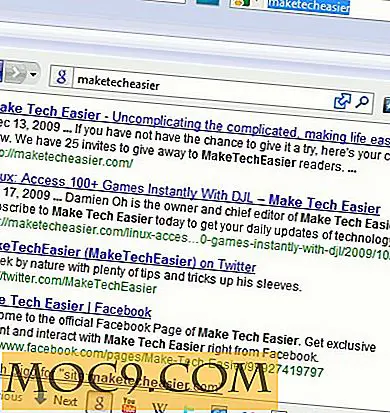Slik får du mest mulig ut av din Apple-blyant
Apples $ 100 iPad Pro-tilbehør er absolutt mer enn bare en penn, selv om det kan se ut som en ved første øyekast. Mange brukere synes å bli frustrert enkelt med prislappen - uten å vite det virkelige potensialet til enheten. Apple touts det for å være den ultimate "magic wand." Denne artikkelen vil dekke noen få tips for å få det absolutt mest ut av Apple-blyant.
Bruk mer enn standard notatbrukerapp
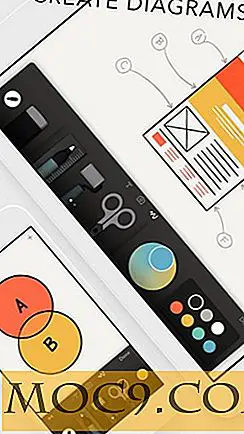
Selv om du ikke er en kunstner, vil Apple Pencil ha en rekke bruksområder for den gjennomsnittlige Pro-brukeren. Hovedsakelig vil dette ta form av notattak. Mens jeg har funnet standard Notes-appen i iOS for å være fantastisk, er det mange andre alternativer der ute med flere funksjoner. Papir fra FiftyThree gir mulighet for flere livlige skriveutstyr og stor trykkavkjenning, slik at skrivingen din vil se like bra ut som på papir. For eksempel, hvis du foretrekker en fontene over en ballpen eller blyant, er det et alternativ.
Videre støtter appen skyggelegging med Apple-blyant. Ved å vippe blyanten når du skriver, vil slag fra forskjellige redskaper flyte basert på nivået av tilt.
Du kan kombinere bilder, PDF-filer og mer med relativ letthet i appen. Det som er bra med dette er at de ikke nødvendigvis alle må være in-line som i iOS Notes-appen. Notatene dine er freethinking og ikke nødvendigvis lineære, så hvorfor bør notatappen din begrense?
Selvfølgelig er Paper by FiftyThree ikke den eneste appen på App Store som er flott for notatopptak med iPad Pro, men det tar sikkert kaken som det beste gratis alternativet med de fleste funksjonene.
Bruk den til grafisk design og fargeplukking

Det som ofte overses er blyantens piksel perfekt presisjon, spesielt når det gjelder å plukke en farge på en palett. Når du finjusterer farger i en grafisk designapp eller tegneapp, kan du prøve å bruke blyant på paletten i stedet for bare fingeren. Du vil kunne velge den nøyaktige farge du skal ha, i stedet for bare noe "godt nok" som var innenfor fingerens trykkradius.
Bytt tipset så ofte

Et erstatningstips for blyant er inkludert i esken, og du vil ønske å bytte ut spissen etter noen harde dråper eller når blyanten begynner å miste nøyaktigheten. En metallsensor i spissen gjør mesteparten av arbeidet, og det kan miste kontakt med resten av blyanthuset etter en stund. Før du erstatter tipset helt med en ny, må du prøve å skru av den nåværende og sette den på igjen. Videre koble fra og reparer blyanten gjennom iPad Pros Bluetooth-innstillinger som en siste utvei.
Tips for lagring av batteri og lading med Dongle
Batteriet i blyantslangen belaster ekstremt raskt, og du får en full tretti minutters brukstid fra bare femten sekunder med lading. Det er helt latterlig. Men hvis du foretrekker å forhindre strømavløp fra lengre perioder uten å bruke enheten, kobler du blyanten fra iPad Pro via Bluetooth-innstillinger. For å koble til igjen må du plugge blyanten tilbake i bunnen av iPad Pro for et kort øyeblikk.
La oss være ekte - lading denne tingen fra iPad selv er greit hvis du er i klemme, men det ser vanskelig ut og er en fin måte å risikere å knekke pennelysens lynkontakt av. Bruk i stedet den medfølgende mannlige til kvinnelige lynadapteren og sett den inn i en lynledning som skal holdes lett tilgjengelig.
Konklusjon
Hva er tankene dine på Apple-blyant? Er det bare et overpriset tilbehør eller noe du kan gjøre stor nytte av? Hvilke funksjoner i kommende iOS 11 er du begeistret for som legger til blyantens evne? Gi oss beskjed i en kommentar nedenfor!

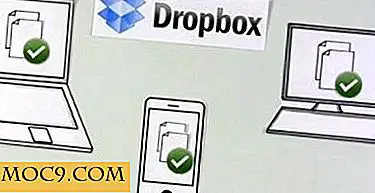



![Slik løser du en opp ned skjermvisning [Windows]](http://moc9.com/img/upside-down-display-desktop-rightclick.jpg)